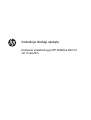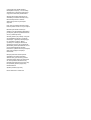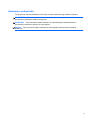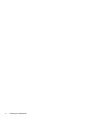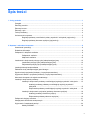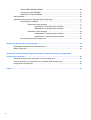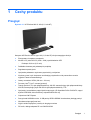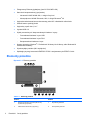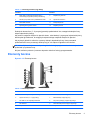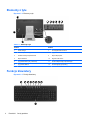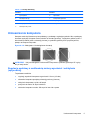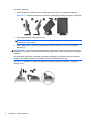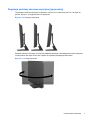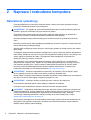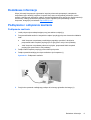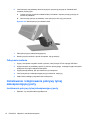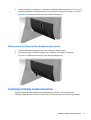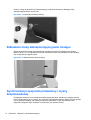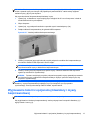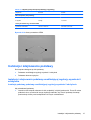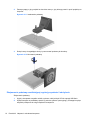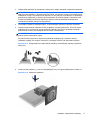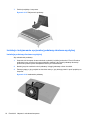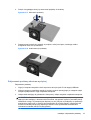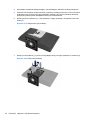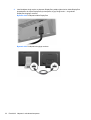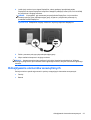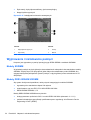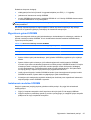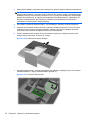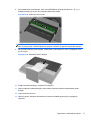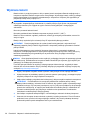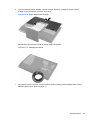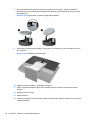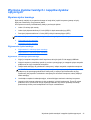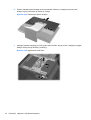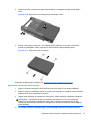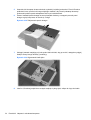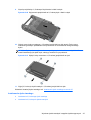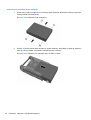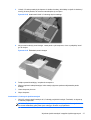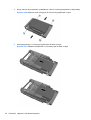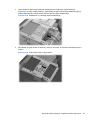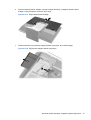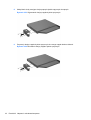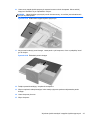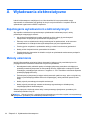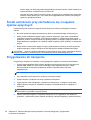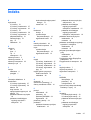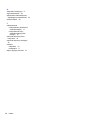Instrukcja obsługi sprzętu
Komputer wielofunkcyjny HP EliteOne 800 G1
(21,5 cala NT)

© Copyright 2014 Hewlett-Packard
Development Company, L.P. Informacje
zamieszczone w niniejszym dokumencie
mogą ulec zmianie bez powiadomienia.
Windows jest znakiem towarowym lub
zastrzeżonym znakiem towarowym firmy
Microsoft Corporation w Stanach
Zjednoczonych i/lub innych krajach/
regionach.
Intel i Core są znakami towarowymi firmy
Intel Corporation w USA i w innych krajach.
Bluetooth jest znakiem towarowym
należącym do odpowiedniego właściciela i
jest używany przez firmę Hewlett-Packard
na mocy udzielonej licencji.
Warunki gwarancji na produkty i usługi HP
są przedstawione jedynie w wyraźnych
informacjach o gwarancji towarzyszących
tym produktom i usługom. Żadne
z podanych w niniejszym dokumencie
informacji nie powinny być uznawane za
jakiekolwiek gwarancje dodatkowe. HP nie
ponosi odpowiedzialności za błędy
techniczne i wydawnicze ani za pominięcia,
jakie mogą wystąpić w niniejszym
dokumencie.
Niniejszy dokument zawiera prawnie
zastrzeżone informacje stanowiące
własność firmy i jest chroniony prawem
autorskim. Żadnej części tego dokumentu
nie wolno powielać mechanicznie czy
fotograficznie lub tłumaczyć na język obcy
bez uprzedniej pisemnej zgody firmy
Hewlett-Packard.
Wydanie pierwsze (luty 2014)
Numer dokumentu: 757390–241

Informacje o podręczniku
Ten podręcznik zawiera podstawowe informacje na temat rozbudowy tego modelu komputera.
OSTRZEŻENIE! Takie oznaczenie tekstu wskazuje, że nieprzestrzeganie wskazówek może
spowodować uszkodzenie ciała lub utratę życia.
OSTROŻNIE: Takie oznaczenie tekstu wskazuje, że nieprzestrzeganie wskazówek może
spowodować uszkodzenie sprzętu lub utratę danych.
UWAGA: Takie oznaczenie tekstu wskazuje, że dany fragment zawiera ważne informacje
dodatkowe.
iii

iv Informacje o podręczniku

Spis treści
1 Cechy produktu ............................................................................................................................................... 1
Przegląd ............................................................................................................................................... 1
Elementy przednie ................................................................................................................................ 2
Elementy boczne .................................................................................................................................. 3
Elementy z tyłu ..................................................................................................................................... 4
Funkcje klawiatury ................................................................................................................................ 4
Umieszczenie komputera ..................................................................................................................... 5
Regulacja podstawy z możliwością zmiany wysokości i odchylenia (opcjonalnej) .............. 5
Regulacja podstawy obrotowo-wychylnej (opcjonalnej) ...................................................... 7
2 Naprawa i rozbudowa komputera .................................................................................................................. 8
Ostrzeżenia i przestrogi ........................................................................................................................ 8
Dodatkowe informacje .......................................................................................................................... 9
Podłączanie i odłączanie zasilania ....................................................................................................... 9
Podłączanie zasilania .......................................................................................................... 9
Odłączanie zasilania .......................................................................................................... 10
Instalowanie i zdejmowanie pokrywy tylnej zabezpieczającej porty ................................................... 10
Instalowanie pokrywy tylnej zabezpieczającej porty .......................................................... 10
Zdejmowanie pokrywy tylnej zabezpieczającej porty ........................................................ 11
Instalacja blokady bezpieczeństwa .................................................................................................... 11
Zakładanie śruby zabezpieczającej panel dostępu ............................................................................ 12
Synchronizacja opcjonalnej klawiatury i myszy bezprzewodowej ...................................................... 12
Wyjmowanie baterii z opcjonalnej klawiatury i myszy bezprzewodowej ............................................ 13
Mocowanie komputera do stojaka montażowego .............................................................................. 14
Instalacja i zdejmowanie podstawy .................................................................................................... 15
Instalacja i zdejmowanie podstawy umożliwiającej regulację wysokości i odchylenia ...... 15
Instalacja podstawy podstawy umożliwiającej regulację wysokości i
odchylenia ......................................................................................................... 15
Zdejmowanie podstawy umoż
liwiającej regulację wysokości i odchylenia ....... 16
Instalacja i zdejmowanie opcjonalnej podstawy obrotowo-wychylnej ................................ 18
Instalacja podstawy obrotowo-wychylnej .......................................................... 18
Zdejmowanie podstawy obrotowo-wychylnej .................................................... 19
Podłączanie drugiego monitora .......................................................................................................... 21
Odnajdywanie elementów wewnętrznych .......................................................................................... 23
Wyjmowanie i instalowanie pamięci ................................................................................................... 24
Moduły SODIMM ............................................................................................................... 24
v

Moduły DDR3-SDRAM SODIMM ...................................................................................... 24
Wypełnianie gniazd SODIMM ............................................................................................ 25
Instalowanie modułów SODIMM ........................................................................................ 25
Wymiana baterii .................................................................................................................................. 28
Wymiana dysków twardych i napędów dysków optycznych ............................................................... 31
Wymiana dysku twardego .................................................................................................. 31
Wyjmowanie dysku twardego ............................................................................ 31
Wyjmowanie 3,5-calowego dysku twardego ..................................... 31
Wyjmowanie 2,5-calowego dysku twardego ..................................... 33
Instalowanie dysku twardego ............................................................................ 35
Instalowanie 3,5-calowego dysku twardego ..................................... 36
Instalowanie 2,5-calowych dysków twardych ................................... 37
Wymiana napędu dysków optycznych ............................................................................... 40
Załącznik A Wyładowania elektrostatyczne .................................................................................................. 44
Zapobieganie wyładowaniom elektrostatycznym ............................................................................... 44
Metody uziemiania ............................................................................................................................. 44
Załącznik B Zalecenia dotyczące pracy komputera, rutynowa pielęgnacja i przygotowanie
komputera do transportu ................................................................................................................................. 45
Zalecenia dotyczące pracy komputera i rutynowa pielęgnacja .......................................................... 45
Środki ostrożności przy obchodzeniu się z napędem dysków optycznych ........................................ 46
Przygotowanie do transportu .............................................................................................................. 46
Indeks ................................................................................................................................................................. 47
vi

1 Cechy produktu
Przegląd
Rysunek 1-1 HP EliteOne 800 G1 AiO (21,5 cala NT)
Komputer HP EliteOne 800 G1 typu AiO (21,5 cala NT) oferuje następujące funkcje:
●
Zintegrowane, kompletne rozwiązanie
●
Monitor LCD, pełne HD IPS (1920 x 1080) z podświetlaniem LED
◦
Przekątna 54,6 cm (21,5 cala)
●
Podkładka obrotowa pod podstawą lub podpórką
●
Regulowane przechylenie
●
Opcjonalna podstawa z regulowaną wysokością i pochyleniem
●
Wymienny panel z tyłu komputera umożliwiający użytkownikom lub pracownikom serwisu
wygodne i łatwe konserwowanie go
●
Otwory montażowe VESA (100 mm x 100 mm)
●
Procesory Intel
®
Core™ czwartej generacji
●
Twardy dysk do 2 TB, dysk półprzewodnikowy 160 GB, samoszyfrujący dysk półprzewodnikowy
256 GB, samoszyfrujący dysk 500 GB lub dysk półprzewodnikowy 1 TB
●
Opcjonalny, bezszufladowy napęd dysków optycznych HP SuperMulti DVD+/-RW SATA, napęd
dysków DVD-ROM, albo szczelinowy rejestrator BDXL Blu-ray
●
Chipset Intel Q87 Express
●
Dwa gniazda SODIMM z maks. 16 GB pamięci DDR3 SDRAM i dwukanałową obsługą pamięci
●
Wbudowana karta graficzna Intel
●
Wyjście wideo DisplayPort (z audio) do drugiego monitora
●
DP audio, obsługa adaptera DP na VGA/DVI/HDMI
Przegląd1

●
Zintegrowany Ethernet gigabajtowy (Intel i217LM GbE LOM)
● Karta sieci bezprzewodowej (opcjonalna):
◦
Advanced-N 6205 WLAN 802,11 a/b/g/n firmy Intel
◦
Karta połączona WLAN i Bluetooth, 802,11 a/b/g/n Bluetooth
®
4.0
●
Opcjonalna wbudowana kamera internetową, pełne HD i układ dwóch mikrofonów
●
Głośniki stereo wysokiej jakości
● Opcjonalny czytnik kart „5 w 1”
● 6 gniazd USB 3.0
●
Wybór przewodowych i bezprzewodowych klawiatur i myszy
◦
Przewodowa klawiatura i mysz USB
◦
Przewodowa klawiatura i mysz PS/2
◦
Bezprzewodowa klawiatura i mysz
●
System operacyjny Windows
®
7 Professional 32-bitowy lub 64-bitowy, albo Windows® 8
Professional 64-bitowy
●
Wysokowydajny zasilacz (90% wydajności)
●
Spełniający wymogi oznaczenia ENERGY STAR
®
i zarejestrowany do EPEAT
®
Gold+
Elementy przednie
Rysunek 1-2 Elementy przednie
Tabela 1-1 Elementy przednie
Element Element
1 Kamera internetowa z przysłoną dla ochrony
prywatności (opcjonalna)
7 Wyciszenie głośników
2Układ dwóch mikrofonów (opcjonalny) 8 Zmniejszenie głośności
2 Rozdział 1 Cechy produktu

Tabela 1-1 Elementy przednie (ciąg dalszy)
Element Element
3 Dioda LED sygnalizująca działanie kamery
internetowej (z opcjonalną kamerą internetową)
9Zwiększanie głośności
4 Szeroki (16:9) ekran LCD z podświetlaniem LED 10 Wyciszenie mikrofonu
5 Dioda LED zasilania 11 Zmniejsza jasność
6 Wysokiej jakości głośniki stereo 12 Zwiększa jasność
Dotknięcie obszaru ikon (7–12 powyżej) powoduje podświetlenie ikon; następnie dotknięcie ikony
włącza odpowiednią funkcję.
Aby zmienić natężenie dźwięku lub jasność ekranu, należ dotknąć i przytrzymać odpowiednią ikonę,
albo dotykać ją kilkakrotnie, do osiągnięcia odpowiedniego natężenia dźwięku lub jasności.
Aby wyciszyć głośnik lub mikrofon, wystarczy dotknąć odpowiednią ikonę. Ikona pozostanie
podświetlona do czasu ponownego dotknięcia jej w celu włączenia głośnika lub mikrofonu.
UWAGA: Wyciszenie i ponowne włączenie głośnika funkcją oprogramowania również odpowiednio
podświetla i przyciemna ikonę.
Nie jest możliwe wyciszenie i ponowne włączenie mikrofonu funkcją oprogramowania.
Elementy boczne
Rysunek 1-3 Elementy boczne
Tabela 1-2 Elementy boczne
Element Element
1 Dioda LED aktywności dysku twardego 6 Gniazdo słuchawkowe/ wyjście audio
2 Czytnik kart HP „5 w 1” (opcjonalny) 7 Bezszufladowy napęd optyczny
3 Port USB 3.0, do szybkiego ładowania 8 Przycisk wysuwający napędu optycznego
4 Port USB 3.0 9 Dioda LED aktywności napędu optycznego
5Wejście mikrofonu/liniowe 10 Przycisk zasilania
Elementy boczne 3

Elementy z tyłu
Rysunek 1-4 Elementy z tyłu
Tabela 1-3 Elementy z tyłu
Element Element
1 Panel dostępu 7 Port Gigabit Ethernet RJ-45
2 Zatrzaski panelu dostępu 8 (2) gniazda USB 3.0
3 Gniazdo blokady bezpieczeństwa 9 Złącze DisplayPort
4Złącze zasilania 10 Wyjście audio stereo
5 (2) gniazda PS/2 myszy i klawiatury 11 Śruba zabezpieczająca panel dostępu
6 (2) gniazda USB 3.0 12 Port szeregowy (opcjonalny)
Funkcje klawiatury
Rysunek 1-5 Funkcje klawiatury
4 Rozdział 1 Cechy produktu

Tabela 1-4 Funkcje klawiatury
Element Element
1Tryb uśpienia 6 Wyciszenie
2 Przewijanie do tyłu 7 Zmniejszenie głośności
3 Odtwarzanie/Wstrzymanie 8 Zwiększ głośność
4 Zatrzymaj 9 Funkcja
5 Przewijanie do przodu
Umieszczenie komputera
Komputer może być dostarczony bez podstawy, z podstawą z regulacją wysokości albo z podstawą
obrotowo-wychylną. Komputer można umieścić w orientacji poziomej, z symbolem graficznym HP u
dołu ścianki przedniej, albo w orientacji pionowej, z symbolem graficznym HP po prawej stronie,
patrząc na komputer od przodu.
Rysunek 1-6 Obsługiwane i nieobsługiwane orientacje
OSTROŻNIE: Nie jest obsługiwane umieszczenie komputera z symbolem graficznym HP u góry,
ani po lewej stronie.
Regulacja podstawy z możliwością zmiany wysokości i odchylenia
(opcjonalnej)
Ta podstawa umożliwia:
●
regulację wysokości komputera w granicach 110 mm (4,3 cala)
●
obracanie komputera pomiędzy orientacją poziomą i pionową
● odchylenie komputera w tył do +60 stopni
● pochylenie do maks. 30 stopni od biurka
●
obrócenie komputera o maks. 360 stopni w lewo lub w prawo
Umieszczenie komputera 5

Aby obrócić komputer:
1. Chwyć komputer za ścianki boczne i podnieś go prosto w górę (1) w najwyższe położenie.
Rysunek 1-7 Obracanie komputera z podstawą umożliwiającą regulację wysokości i odchylenia
2. Popchnij górną część komputera w tył (2).
OSTROŻNIE: Niezbędne jest podniesienie i odchylenie komputera, aby zapewnić przestrzeń
potrzebną do obrócenia go.
3. Chwyć prawy górny i lewy dolny róg komputera i ostrożnie obróć do w lewo (3) do orientacji
pionowej (4).
OSTRZEŻENIE! Jeśli zamontowana jest podstawa z regulowaną wysokością i nachyleniem, przed
położeniem komputera w celach serwisowych należy złapać ekran za boki i podnieść go w najwyższe
położenie.
Nie należy kłaść komputera z regulowaną podstawą znajdującą się w położeniu dolnym. Podstawa
mogłaby ulec nagłemu zwolnieniu, powodując zranienie lub uszkodzenie sprzętu.
Rysunek 1-8 Układanie komputera z podstawą umożliwiającą regulację wysokości i odchylenia
ekranem w dół
6 Rozdział 1 Cechy produktu

Regulacja podstawy obrotowo-wychylnej (opcjonalnej)
Ta podstawa umożliwia nachylenie komputera w zakresie od -5 stopni do przodu do +30 stopni do
tyłu tak, aby był on na wygodnej dla oczu wysokości.
Rysunek 1-9 Regulacja nachylenia
Podstawa obrotowo-wychylna ma od spodu podkładkę obrotową umożliwiającą obrócenie komputera
o maksymalnie 360 stopni w lewo lub w prawo dla uzyskania najlepszego kąta obrazu.
Rysunek 1-10 Regulacja obrotu
Umieszczenie komputera 7

2 Naprawa i rozbudowa komputera
Ostrzeżenia i przestrogi
Przed przystąpieniem do rozbudowy komputera należy uważnie przeczytać wszystkie instrukcje,
przestrogi i ostrzeżenia zawarte w tym podręczniku.
OSTRZEŻENIE! Ze względu na ryzyko odniesienia obrażeń ciała w wyniku porażenia prądem lub
kontaktu z gorącymi elementami lub ryzyko wzniecenia pożaru:
Przed dotknięciem podzespołów komputera należy odłączyć kabel zasilający od gniazda sieci
elektrycznej i poczekać na obniżenie temperatury elementów wewnętrznych.
Nie należy podłączać złączy telekomunikacyjnych lub telefonicznych do gniazda karty sieciowej
(NIC).
Nie należy używać wtyczki kabla zasilającego pozbawionej uziemienia. Wtyczka z uziemieniem pełni
bardzo ważną funkcję zabezpieczającą.
Wtyczkę kabla zasilającego włożyć należy do uziemionego gniazda, do którego możliwy jest zawsze
łatwy dostęp.
Ze względów bezpieczeństwa na kablach zasilających nie nale
ży umieszczać żadnych przedmiotów.
Kable należy układać tak, aby nikt nie mógł na nie przypadkowo nadepnąć lub się o nie potknąć. Nie
należy ciągnąć za przewody ani kable. Przy odłączaniu kabla zasilającego od gniazda sieci
elektrycznej należy go chwycić za wtyczkę.
Aby zmniejszyć ryzyko odniesienia poważnych obrażeń, należy zapoznać się z przewodnikiem
Bezpieczeństwo i wygoda pracy. Opisano w nim prawidłową organizację pracy, pozycję przy pracy
oraz zalecane sposoby pracy i ochrony zdrowia użytkowników komputerów, jak również ważne
informacje na temat zasad bezpieczeństwa obsługi urządzeń elektrycznych i mechanicznych.
Podręcznik jest dostępny w sieci Web pod adresem
http://www.hp.com/ergo.
OSTRZEŻENIE! Komputer nieprawidłowo umieszczony na kredensie, półce na książki, regale,
biurku, głośnikach, skrzyni lub wózku może spaść, powodując obrażenia ciała.
Należy zadbać o właściwe poprowadzenie wszystkich przewodów i kabli podłączonych do komputera
tak, aby nie można ich było ciągnąć, chwytać ani potykać się o nie.
OSTRZEŻENIE! Wewnątrz obudowy znajdują się części ruchome i pod napięciem.
Przed zdjęciem dowolnego panelu należy odłączyć urządzenie od zasilania.
Przed ponownym podłączeniem zasilania należy zamontować wszystkie panele.
OSTROŻNIE: Wyładowania elektrostatyczne mogą uszkodzić elementy elektryczne komputera lub
urządzeń dodatkowych. Przed przystąpieniem do wykonywania opisanych poniżej czynności należy
pozbyć się ładunków elektrostatycznych zgromadzonych na powierzchni skóry, dotykając
uziemionego metalowego przedmiotu. Więcej informacji na ten temat znajduje się w części
Wyładowania elektrostatyczne na stronie 44.
Gdy komputer jest podłączony do źródła prądu przemiennego, napięcie jest zawsze dostarczane do
płyty głównej. Aby zapobiec uszkodzeniu wewnętrznych elementów komputera, przed otwarciem
obudowy należy odłączyć kabel zasilający.
8 Rozdział 2 Naprawa i rozbudowa komputera

Dodatkowe informacje
Więcej informacji dotyczących wyjmowania i wymiany elementów sprzętowych, zarządzania
komputerami typu desktop, programu Computer Setup oraz rozwiązywania problemów, można
znaleźć w dokumencie dotyczącym obsługi i konserwacji Maintenance and Service Guide (Instrukcja
konserwacji i obsługi) (dokument wyłącznie w języku angielskim) dla posiadanego modelu
komputera, dostępnym pod adresem
http://www.hp.com.
Podłączanie i odłączanie zasilania
Podłączanie zasilania
1. Jeżeli pokrywa tylna zabezpieczająca porty jest założona, zdejmij ją.
2. Przeprowadź kable zasilania i wszystkich urządzeń peryferyjnych przez element do układania
kabli.
●
Jeżeli komputer ma podstawę umożliwiającą regulację wysokości i odchylenia,
przeprowadź kable urządzeń peryferyjnych do góry przez rurkę u boku podstawy.
●
Jeżeli komputer ma podstawę obrotowo-wychylna, przeprowadź kable urządzeń
peryferyjnych przez otwór u dołu podstawy.
3. Podłącz kable urządzeń peryferyjnych do właściwych portów.
4. Podłącz przewód zasilający do złącza zasilania z tyłu komputera (1).
Rysunek 2-1 Podłączanie zasilania
5. Drugi koniec przewodu zasilającego podłącz do ściennego gniazdka sieciowego (2).
Dodatkowe informacje 9

6. Jeżeli komputer ma podstawę obrotowo-wychylna, przymocuj pokrywę do układania kabli
urządzeń peryferyjnych:
a. Umieść pokrywę zacisku do układania kabli pod kablami i dopasuj zaczepy pokrywy do
szczelin w podstawie.
b. Włóż zaczepy pokrywy w podstawę i wsuń pokrywę w dół, aby ją umocować.
Rysunek 2-2 Montaż pokrywy do układania kabli
7. Załóż pokrywę tylną zabezpieczającą porty.
8. Naciśnij przycisk zasilania z przodu komputera, aby go włączyć.
Odłączanie zasilania
1. Wyjmij z komputera wszystkie nośniki wymienne, takie jak dyski CD lub napędy USB flash.
2. Wyłącz komputer w prawidłowy sposób (z poziomu operacyjnego), a następnie wyłącz wszystkie
podłączone do niego urządzenia zewnętrzne.
3. Wyjmij blokadę kablową, jeśli jest założona z tyłu komputera.
4. Jeżeli pokrywa tylna zabezpieczająca porty jest założona, zdejmij ją.
5. Odłącz kabel zasilający od gniazda sieci elektrycznej.
Instalowanie i zdejmowanie pokrywy tylnej
zabezpieczającej porty
Instalowanie pokrywy tylnej zabezpieczającej porty
1. Sprawdź, czy wszystkie kable są podłączone.
10 Rozdział 2 Naprawa i rozbudowa komputera

2. Umieść pokrywę przy komputerze, z gniazdem na blokadę kablową w pokrywie ok. 12 mm (0,5
cala) poniżej gniazda na blokadę kablową na komputerze. Wsuń pokrywę w górę i na miejsce.
Rysunek 2-3 Instalowanie pokrywy tylnej zabezpieczającej porty
Zdejmowanie pokrywy tylnej zabezpieczającej porty
1. Jeżeli blokada kablowa założona jest z tyłu komputera, należy ją zdjąć.
2. Chwyć pokrywę tylną zabezpieczającą porty, pociągnij w dół i zdejmij z komputera.
Rysunek 2-4 Zdejmowanie pokrywy tylnej zabezpieczającej porty
Instalacja blokady bezpieczeństwa
Opcjonalna linka zabezpieczająca pozwala zabezpieczyć komputer. Jest to stalowa linka
zabezpieczająca zamykana na klucz. Jeden koniec linki mocuje się do biurka (lub innego stałego
Instalacja blokady bezpieczeństwa 11

obiektu), a drugi do gniazda linki zabezpieczającej w obudowie komputera. Następnie linkę
zabezpieczającą zamyka się kluczem.
Rysunek 2-5 Instalowanie blokady kablowej
Zakładanie śruby zabezpieczającej panel dostępu
Można zabezpieczyć dostęp do podzespołów wewnątrz komputera zamykając panel dostępu.
Wkręcić wkręt T15 Torx zabezpieczony przed naruszaniem przez lewy zatrzask w panelu dostępu,
aby nie dopuścić do zdjęcia panelu.
Rysunek 2-6 Zabezpieczanie panelu dostępu
Synchronizacja opcjonalnej klawiatury i myszy
bezprzewodowej
Konfiguracja klawiatury i myszy bezprzewodowej jest bardzo łatwa. Wystarczy wyciągnąć zatyczki
baterii na klawiaturze, jak i na myszy, aby uruchomić zainstalowane baterie. Należy również upewnić
się, że wyłącznik zasilania pod myszą jest włączony (klawiatura nie jest wyposażona w taki
wyłącznik). Następnie włącz komputer i zsynchronizuj, jak opisano poniżej.
12 Rozdział 2 Naprawa i rozbudowa komputera

UWAGA: W celu zapewnienia lepszej żywotności oraz wyższej wydajności baterii myszy należy
unikać używania myszy na ciemnych lub połyskliwych powierzchniach, a także należy wyłączać
zasilanie myszy, gdy nie jest używana.
Aby zsynchronizować bezprzewodową klawiaturę i mysz:
1. Upewnij się, ze klawiatura i mysz znajdują się w odległości do 30 cm od komputera i z dala od
źródeł zakłóceń od innych urządzeń.
2. Włącz komputer.
3. Upewnij się, czy przełącznik zasilania na spodzie myszki został włączony (On).
4. Podłącz odbiornik bezprzewodowy do gniazda USB komputera.
Rysunek 2-7 Instalacja odbiornika bezprzewodowego
5. Naciśnij i przytrzymaj przez pięć sekund przycisk połączenia na odbiorniku bezprzewodowym,
aż niebieski wskaźnik LED aktywności zacznie migać.
UWAGA: Kiedy niebieski wskaźnik LED aktywności zacznie migać, masz 30 sekund na
zsynchronizowanie myszy z odbiornikiem bezprzewodowym.
6. Naciśnij i zwolnij przycisk połączenia na spodzie myszy. Niebieski wskaźnik LED aktywności
zgaśnie po zakończeniu synchronizacji.
UWAGA: Ponowne naciśnięcie przycisku połączenia na spodzie myszy spowoduje przerwanie
synchronizacji myszy z odbiornikiem bezprzewodowym. Wyłącz i ponownie włącz mysz, aby
przywrócić synchronizację.
UWAGA: Jeżeli wykonane czynności nie przyniosą skutku, wyjmij i włóż ponownie odbiornik
klawiatury i myszy bezprzewodowej znajdujący się z tyłu komputera, po czym powtórz
synchronizację. Jeżeli synchronizacja nadal nie działa, wymień baterie.
Wyjmowanie baterii z opcjonalnej klawiatury i myszy
bezprzewodowej
UWAGA: Klawiatura i mysz bezprzewodowa są składnikami opcjonalnymi.
Aby wyjąć baterie z klawiatury bezprzewodowej, otwórz pokrywę baterii na spodzie klawiatury (1) i
wyjmij baterie z komory (2).
Wyjmowanie baterii z opcjonalnej klawiatury i myszy bezprzewodowej 13

Rysunek 2-8 Wyjmowanie baterii z klawiatury bezprzewodowej
Aby wyjąć baterie z myszy bezprzewodowej, otwórz pokrywę baterii na spodzie myszy (1) i wyjmij
baterie z komory (2).
Rysunek 2-9 Wyjmowanie baterii z myszy bezprzewodowej
Mocowanie komputera do stojaka montażowego
Można zdjąć komputer z podstawy, aby zainstalować go na ścianie, wysięgniku monitora lub w innym
uchwycie montażowym. Pod podstawą znajduje się mocowanie według standardu VESA.
Tabela 2-1 Wymiany komputera (bez podstawy)
Wymiany komputera (bez podstawy)
Wysokość 367,4 mm 14,5 cala
Szerokość 521,9 mm 20,5 cala
14 Rozdział 2 Naprawa i rozbudowa komputera
Strona się ładuje...
Strona się ładuje...
Strona się ładuje...
Strona się ładuje...
Strona się ładuje...
Strona się ładuje...
Strona się ładuje...
Strona się ładuje...
Strona się ładuje...
Strona się ładuje...
Strona się ładuje...
Strona się ładuje...
Strona się ładuje...
Strona się ładuje...
Strona się ładuje...
Strona się ładuje...
Strona się ładuje...
Strona się ładuje...
Strona się ładuje...
Strona się ładuje...
Strona się ładuje...
Strona się ładuje...
Strona się ładuje...
Strona się ładuje...
Strona się ładuje...
Strona się ładuje...
Strona się ładuje...
Strona się ładuje...
Strona się ładuje...
Strona się ładuje...
Strona się ładuje...
Strona się ładuje...
Strona się ładuje...
Strona się ładuje...
-
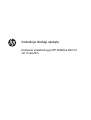 1
1
-
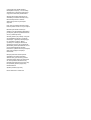 2
2
-
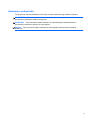 3
3
-
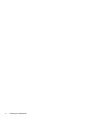 4
4
-
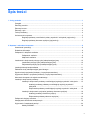 5
5
-
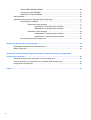 6
6
-
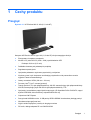 7
7
-
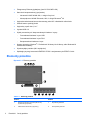 8
8
-
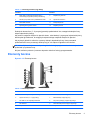 9
9
-
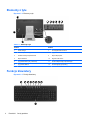 10
10
-
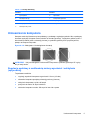 11
11
-
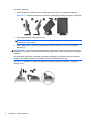 12
12
-
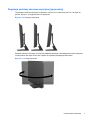 13
13
-
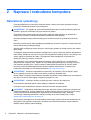 14
14
-
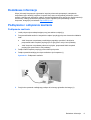 15
15
-
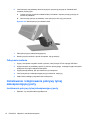 16
16
-
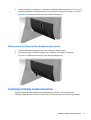 17
17
-
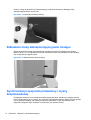 18
18
-
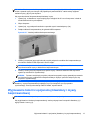 19
19
-
 20
20
-
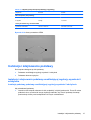 21
21
-
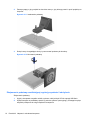 22
22
-
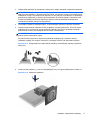 23
23
-
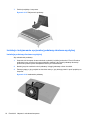 24
24
-
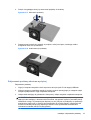 25
25
-
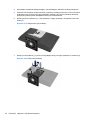 26
26
-
 27
27
-
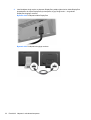 28
28
-
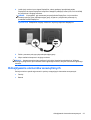 29
29
-
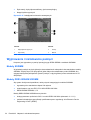 30
30
-
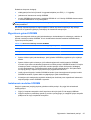 31
31
-
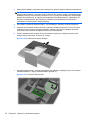 32
32
-
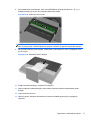 33
33
-
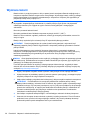 34
34
-
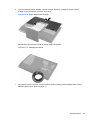 35
35
-
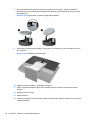 36
36
-
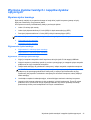 37
37
-
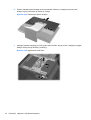 38
38
-
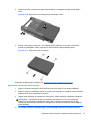 39
39
-
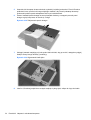 40
40
-
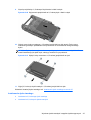 41
41
-
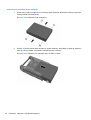 42
42
-
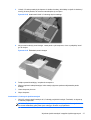 43
43
-
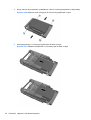 44
44
-
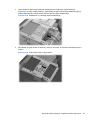 45
45
-
 46
46
-
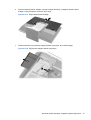 47
47
-
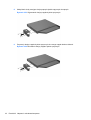 48
48
-
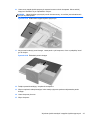 49
49
-
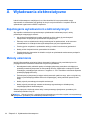 50
50
-
 51
51
-
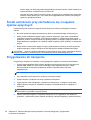 52
52
-
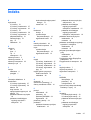 53
53
-
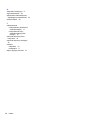 54
54
HP EliteOne 800 G1 21.5 Non-Touch All-in-One PC Instrukcja obsługi
- Typ
- Instrukcja obsługi
- Niniejsza instrukcja jest również odpowiednia dla
Powiązane artykuły
-
HP ProOne 600 G1 Base Model All-in-One PC Instrukcja obsługi
-
HP EliteOne 800 G5 23.8-inch All-in-One Instrukcja obsługi
-
HP RP2 Retail System Model 2000 Base Model Instrukcja obsługi
-
HP Compaq Pro 6300 All-in-One Desktop PC series Instrukcja obsługi
-
HP EliteOne 1000 G1 23.8-in Touch All-in-One Business PC Instrukcja obsługi
-
HP EliteOne 800 G4 23.8-inch Non-Touch GPU All-in-One PC Instrukcja obsługi
-
HP ProOne 400 G2 20-inch Non-Touch All-in-One PC (ENERGY STAR) Instrukcja obsługi
-
HP EliteOne 800 G3 23.8-inch Touch All-in-One PC Instrukcja obsługi
-
HP ProOne 400 G1 19.5-inch Non-Touch All-in-One Base Model PC Instrukcja obsługi
-
HP ProOne 400 G2 Base Model 20-inch Touch All-in-One PC Instrukcja obsługi